快速檢視模組
本文介紹快速檢視模組,並介紹如何將它們添加到網站頁面 Microsoft Dynamics 365 Commerce。
快速查看模組允許使用者在清單頁面上瀏覽產品時快速查看產品資訊,並從清單頁面將一個或多個產品添加到購物車,而無需轉到產品詳細資訊頁面 (PDP)。 快速查看模組概述了使用者做出「添加到購物車」決策所需的產品資訊。 它還為 PDP 提供了連結,以便使用者可以查看其他產品詳細資訊和購買選項。
重要
快速檢視模組從 Commerce 版本 10.0.17 開始提供。
下圖顯示了產品清單頁上的快速檢視模組範例。
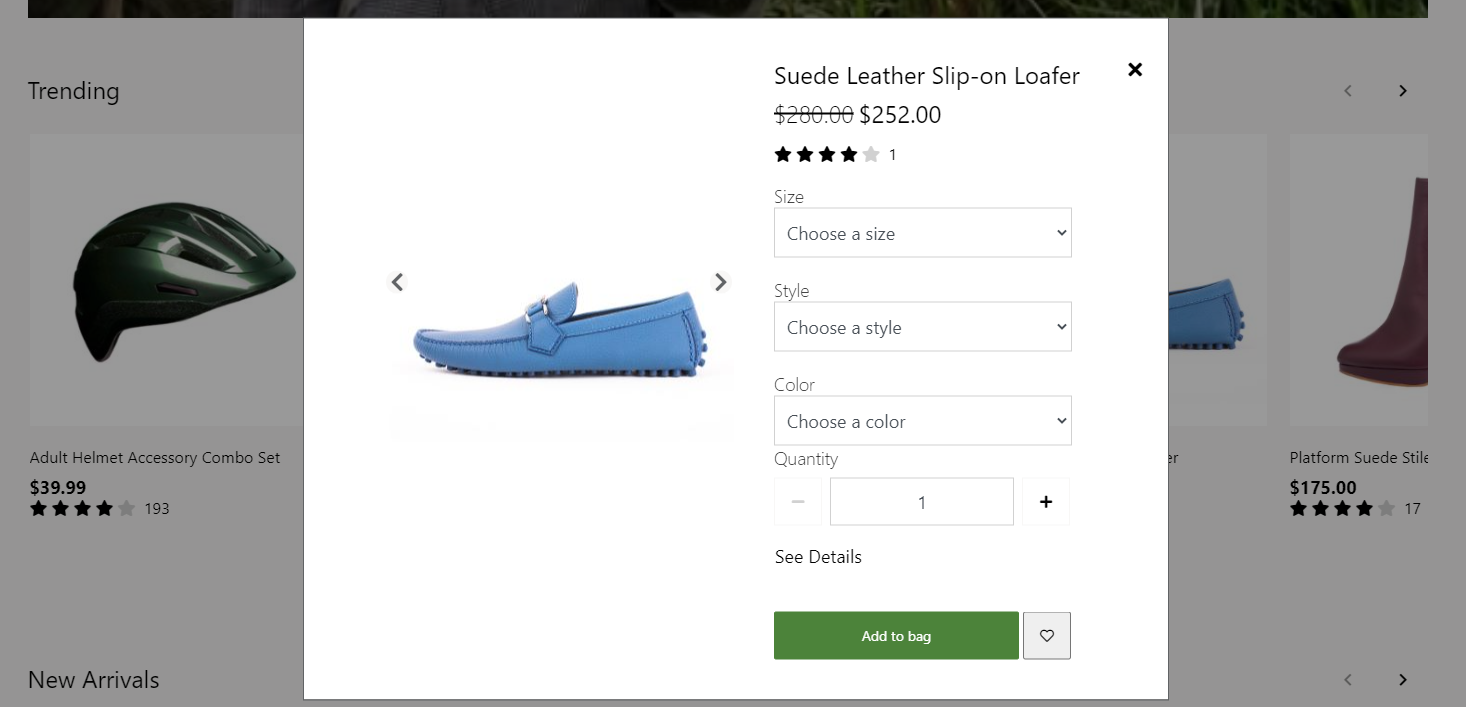
模組屬性
快速檢視模組支援一些與購買方塊模組相同的功能。 因此,快速檢視模組的屬性類似於購買方塊模組的屬性。
| 屬性 | 值 | 描述 |
|---|---|---|
| 標題標籤 | H1、 H2、 H3、 H4、 H5 或 H6 | 此屬性定義產品標題的標題標記。 如果快速檢視模組位於頁面頂部,則此屬性應設置為 H1 以滿足輔助功能標準。 |
| 允許自訂價格 | 對 或 錯 | 如果此屬性設置為 True,則使用者可以輸入自訂價格。 |
| 最低價格 | 整數 | 僅當「 允許自定義價格 」屬性設置為 True 時,此屬性才適用。 它定義了使用者可以輸入的最低價格 (例如,$1)。 |
| 最高價格 | 整數 | 僅當「 允許自定義價格 」屬性設置為 True 時,此屬性才適用。 它定義了使用者可以輸入的最高價格 (例如,$1,000)。 |
Commerce 網站建立器設定
與購買方塊模組一樣,快速查看模組遵循網站設置 擴展將 > 產品添加到購物車 > 中的設置。 但是,「 導航到購物車頁面 」設置將被忽略,因為它與快速查看模組的用途不一致,該模組使用戶能夠瀏覽清單頁面上的多個產品並將其添加到購物車,而無需離開清單頁面。
將快速檢視模組新增到產品集合模組
可以將快速檢視模組添加到產品集合和搜尋結果模組中。
若要將快速檢視模組添加到 Commerce 網站建立器中的產品集合模組,跟隨執行以下步驟。
- 轉到「 頁面」,然後選擇 Fabrikam 網站的主頁。
- 轉到主頁上的任何 產品集合 模組,選擇省略號 (...),然後選擇 添加模組。
- 在“選擇模組 ” 對話框中,選擇“ 快速視圖 ”模組,然後選擇“ 確定”。
- 在快速檢視模組的 屬性窗格中,選擇標題 。 在“ 標題 ”對話框中,將“ 標題級別 ”字段設置為 H2,然後選擇“ 確定”。
- 選擇 保存,選擇 完成編輯 以簽入頁面,然後選擇 發佈 以發佈頁面。